踏入画世界Pro的奇幻创作之旅,你是否曾为如何调整那神秘的透视颜色而感到困惑?别担心,这里的每一步都为你精心设计。今天,小编将揭开画世界Pro修改透视颜色的神秘面纱,跟随我的脚步,一起探索这个功能吧!
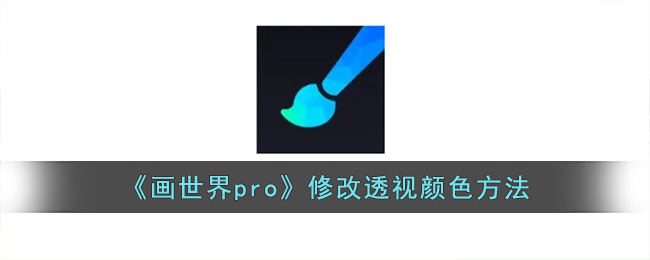
想知道在画世界Pro中如何轻松调整透视颜色吗?
1、首先,启动画世界Pro,进入首页后点击画布页面
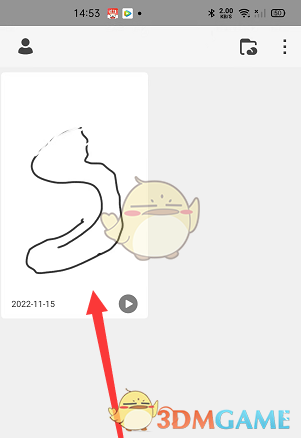
2、接下来,在画布页面的右下角找到并点击工具图标
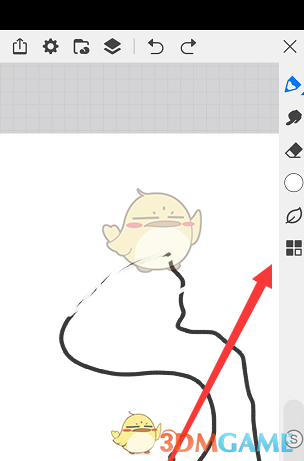
3、在工具菜单中,向下浏览并选择透视功能
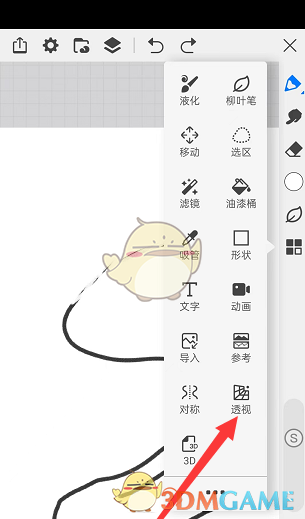
4、在透视页面下方点开颜色

5、最后在弹出颜色页面里点击选择喜欢的颜色即可。
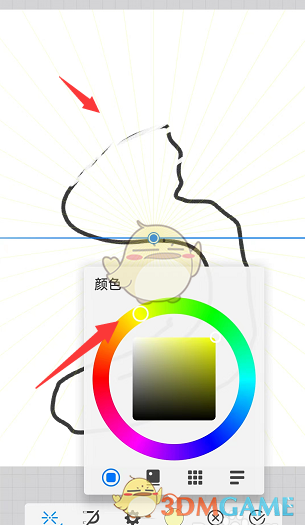
以上就是小编带来的画世界pro怎么改透视颜色?修改透视颜色方法,更多相关资讯教程,请关注能胜手游网。